In Windows 10 gibt es zahlreiche Funktionen für mehr Barrierefreiheit – Funktionen, von denen nicht nur Menschen mit Behinderung profitieren, sondern alle Nutzer*innen. Wir stellen euch sieben dieser Funktionen und Einstellungen vor. Eine umfassende Liste der Funktionen für mehr Barrierefreiheit in Windows 10 findet ihr auf unserer Webseite.
Visuelle Unterstützung
Egal, ob euer Sehvermögen dauerhaft oder temporär – wie beispielsweise nach einer Operation – eingeschränkt ist: In Windows 10 gibt es verschiedene Funktionen, die euch unterstützen, wenn ihr Probleme beim Sehen habt.
1. Bildschirmlupe
Mit der Bildschirmlupe könnt ihr euren Bildschirm komplett oder auch nur teilweise vergrößern. So könnt ihr Inhalte auf eurem PC besser erkennen. Die Bildschirmlupe aktiviert ihr in euren Einstellungen im Abschnitt „Erleichterte Bedienung“ unter dem Punkt „Bildschirmlupe“. Um die Bildschirmlupe anschließend zu verwenden, müsst ihr lediglich die Tastenkombination [Windows-Taste] + [+] drücken.
2. Sprachausgabe
Wusstet ihr, dass Windows 10 euch Text vorlesen kann? Die Sprachausgabe wird über die Tastenkombination [Windows- Taste] +[STRG]+[EINGABETASTE] gestartet. Sobald ihr die Sprachausgabe aktiviert habt, liest euch Windows 10 den Text auf dem Bildschirm vor – zum Beispiel in Word oder auf Webseiten.
Weitere Funktionen, die euer Sehvermögen unterstützen, sind beispielsweise Farbfilter, individuelle Mauszeiger-Einstellungen oder die Verwendung von Braille auf Windows 10.
Akustische Unterstützung
Wenn ihr Probleme beim Hören habt – egal ob dauerhaft, oder beispielsweise, wenn ihr euch in einer lauten Umgebung befindet –, unterstützt euch Windows 10 mit verschiedenen Funktionen.
3. Visuelle Anzeige von akustischen Benachrichtigungen
Wenn ihr akustische Signale nicht hören könnt, gibt euch Windows 10 die Möglichkeit, Benachrichtigungen auch visuell anzuzeigen, z.B. durch das Blinken des Bildschirms. Visuelle Benachrichtigungen können über den Abschnitt „Audio“ im Menü „Erleichterte Bedienung“ unter „Einstellungen“ aktiviert werden.
Weitere Funktionen, die euer Hörvermögen unterstützen, sind beispielsweise Untertitel oder das Konvertieren von Stereo-Sound in einen einzigen Kanal.
Unterstützung bei der Bedienung
Windows 10 bietet verschiedene Features an, um die Bedienung von Windows 10 zu vereinfachen.
4. Steuerung der Eingabegeräte
Windows 10 bietet viele Möglichkeiten, Eingabegeräte wie Tastatur und Maus einfacher zu steuern. Beispielsweise lässt sich die Maus auch über die Zehnertastatur steuern – diese Funktion kann im Abschnitt „Maus“ im Menü „Erleichterte Bedienung“ unter „Einstellungen“ aktiviert werden.
Auch bei der Tastatur gibt es Tricks. Mit der Einrastfunktion müssen beispielsweise Tasten für Shortcuts nicht gleichzeitig gedrückt werden. Auch die Funktion lässt sich im Menü „Erleichterte Bedienung“ im Abschnitt „Tastatur“ aktivieren.
5. Spracherkennung
Windows 10 PCs lassen sich aber nicht nur über Tastatur, Maus oder Touchscreen steuern, sondern auch über Sprache. Die Sprachsteuerung wird über das Menü „Spracherkennung“ in den „Sprache und Zeit“-Einstellungen aktiviert. Über die Sprachsteuerung können dann beispielsweise Programme wie PowerPoint geöffnet werden.
Eine weitere Funktion, die die Bedienung unterstützt, ist beispielsweise die individuelle Anpassung von Live-Kacheln.
Kognitive Unterstützung
Wenn ihr konzentrierter arbeiten möchtet, gibt es in Windows 10 verschiedene Funktionen zur kognitiven Unterstützung.
6. Deaktivierung von Animationen
Animationen können auf viele Menschen ablenkend wirken. Visuelle Ablenkungen können mit einem Klick in den Einstellungen für die Erleichterte Bedienung unter dem Abschnitt „Anzeige“ deaktiviert werden.
7. Benachrichtigungsassistent
Auch Benachrichtigungen können als störend empfunden werden. Mit dem Benachrichtungsassistenten in den Systemeinstellungen kann individuell festgelegt werden, wie euch Windows über welche Ereignisse benachrichtigen soll.
Weitere Funktionen zur kognitiven Unterstützung in Windows 10 sind beispielsweise die Verwendung von einfacher zu lesenden Schriftarten oder die Leseansicht in Microsoft Edge.
Weitere Informationen über Barrierefreiheit bei Microsoft findet ihr in unserer Feature-Story.
Ein Blogpost von Lisa Schell
Communications Manager Consumer Products and Services